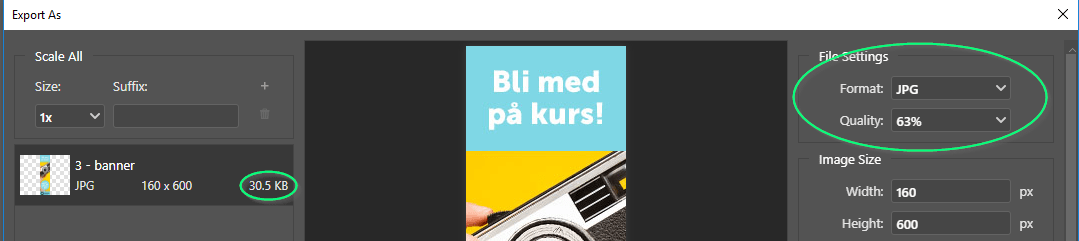Spørsmål:
Jeg sliter med en webannonse som ikke kan være større enn 120 KB. Den måler 640 x 250 piksler, har 72 bildepunkter per tomme. Jeg har eksportert den som PNG, arkivert som PNG og også prøvd meg på JPG. Jeg kan bruke begge formater.
Jeg får ikke fila under 198 KB! Vi risikerer at annonsen ikke blir godkjent hvis vi ikke fyller kravene. Hva annet kan jeg gjøre?
Jeg får det under 120 KB hvis jeg lagrer som JPG, men etter hva jeg husker er PNG det som er best på nett?
En annen ting – jeg laget annonsen i InDesign, etter de målene: 640 x 250, men det ble ikke opprettholdt i Photoshop! Er det noen triks der også?
Svar:
Når du har bildet i Photoshop og skal lage en bildefil optimalisert til liten filstørrelse på nett, bruk File > Export > Export As… (evt. Save for Web).
Velg JPEG eller 8-bits PNG avhengig av hva som blir best for din fil (tommelfingerregelen er JPEG for foto, PNG for tekst/illustrasjon, men et web-banner har ofte begge deler så prøv deg frem).
Hvis du valge JPEG kan du justere kvaliteten (og dermed filstørrelsen).
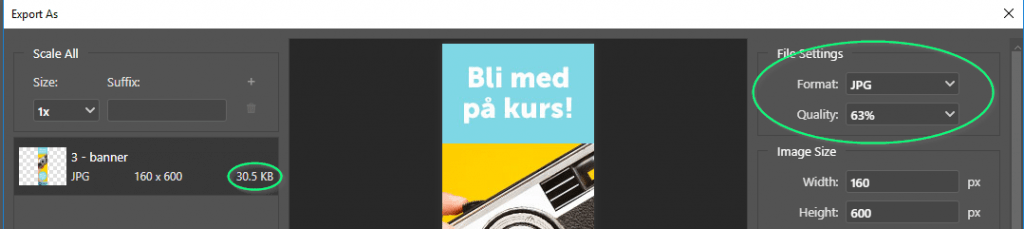
Hvis du skal lage et dokument som er 640×250 px i InDesign, pass på at måleenheten er piksler (og ikke f.eks. millimeter).
Siden InDesign ikke kan optimalisere bilder for nett (da det egentlig ikke er ment for den typen bruk) må vi få eksportert dokumentet og tatt det over i Photoshop. Det er to veier du kan gå (smak og behag):
- Eksporter som PNG. I dialogboksen må oppløsningen være satt til 72 PPI for å få rett antall piksler. Du kan så åpne bildet i Photoshop og lagre for nett.
- Eksporter som PDF. Bruk «High Quality Print» presettet. Når du åpner PDF-filen i Photoshop må du velge at oppløsningen skal være 72 PPI for å få de samme pikseldimensjonene du anga i InDesign. Du kan så lagre for nett.